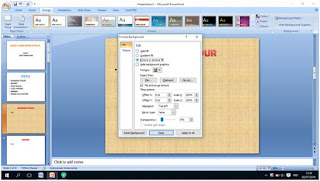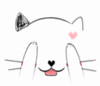Assalamu'alaikum Wr. Wb.
Salam Bahagia untuk para pembaca,,
Kali ini saya akan berbagi ilmu tentang bagaimana "Cara Membuat Nomor Halaman Yang Berbeda Pada Satu File Di Microsoft Word". Yupps... gk usah banyak bicara.. yukkkk kita langsung praktek aja... ^_^
Kali ini saya akan berbagi ilmu tentang bagaimana "Cara Membuat Nomor Halaman Yang Berbeda Pada Satu File Di Microsoft Word". Yupps... gk usah banyak bicara.. yukkkk kita langsung praktek aja... ^_^
Seperti Biasanya,, Kita harus buka dulu microsoft Word di Microsoft Officenya,,, karena di laptopku masih menggunakan microsoft word 2007... jadi kita bahas untuk Microsoft Word 2007 ya...
Selanjutnya akan tampil lembar baru pada Microsoft Word, lalu kita pilih insert pada Menu Bar - Page Number - Bottom Of Page - Pilih Sesuai Selera Anda, Untuk Lebih Jelasnya lihat gambar dibawah ini :
Selanjutnya agar tampilan halamannya menarik dan bisa ditambah file atau nama yang sesuai keingin. Klik Insert pada Menu Bar - Footer pilih sesuai keinginan anda, setelah di edit dan ditambah tulisan sesuai dengan yang diinginkan maka klik Close Header and Footer. Untuk lebih jelasnya lihat gambar di bawah ini :
Selanjutnnya untuk membuat Nomor Halamannya berbeda Klik Page Layout pada Menu Bar - pada Page Setup pilih Breaks - pada Section Breaks Pilih Next Page.
Selanjutnya Klik Insert Pada Menu Bar - Page Number - Format Page Numbers - pada Number Format pilih Nomor Halaman Yang ingin diubah lalu klik OK.
Selanjutnya apabila ingin merubah Nomor Halaman yang berbeda. Langkah - langkahnya hampir sama seperti di atas, hanya bedanya pada Page Number - Format Page Numbers - pada Page Numbering ilih Start at isi sesuai halaman yan ingin diubah lalu Ok.
Bagaimana? mudahkan... Selamat mencoba dan semoga bermanfaat bagi para pembaca.. ^_^
Mohon komen dan sarannya ya.... ^_^
Mohon komen dan sarannya ya.... ^_^